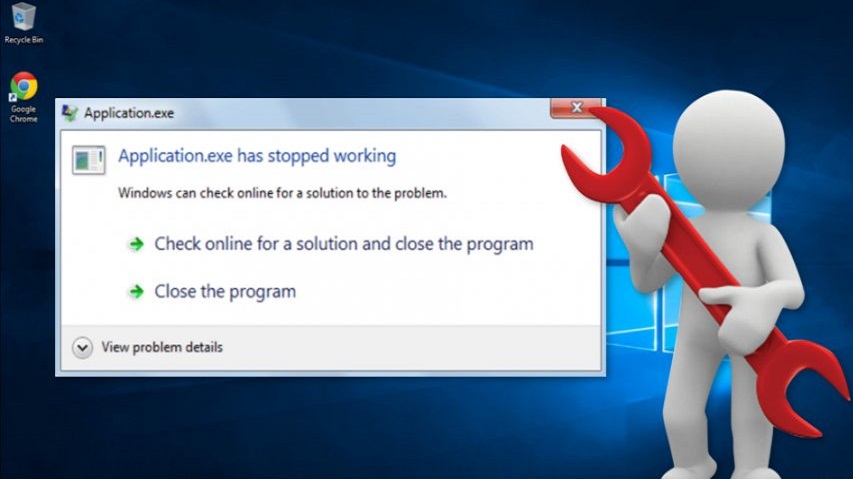Với những bạn thường hay sử dụng máy tính thì chắc hẳn đã quá quen thuộc với lỗi Has stopped working. Có rất nhiều nguyên nhân khiến máy tính của bạn xuất hiện lỗi này. Có thể do hệ điều hành bạn đang dùng bị thiếu File, ổ cứng bị phân mảnh, file bị nhiễm virus, xung đột phần mềm,… Và quan trọng hơn lỗi Has stopped working không tha cho bất kì ứng dụng, phần mềm hay game nào cả. Tất cả điều có thể bị dính lỗi này và nó khá phiền phức nếu không biết cách khắc phục.
Một khi ứng dụng/phần mềm hay game bạn bị dính lỗi Has stopped working thì chắc chắn sẽ không thể mở nó lên được nữa. Mỗi khi bạn chạy các ứng dụng này thì ngay lặp tức hệ thống sẽ hiện lên thông báo “Has stopped working”. Để sửa lỗi Has stopped working trên Windows 10/ 8.1/ 7, các bạn chỉ cần làm theo một trong hai cách mình hướng dẫn bên dưới là được.
Mục Lục
Lỗi Has stopped working là gì ?
Has stopped working nếu dịch ra tiếng việt thì nó có nghĩa là “Đã ngừng hoạt động”. Đúng như cái tên của nó, một khi phần mềm/ứng dụng hoặc game bị dính lỗi này thì sẽ không thể khởi động vào chương trình đó được nữa. Các bạn chỉ có 2 lựa chọn là: Check online for… và Close the program. Dù có chọn cái nào đi chăng nữa thì chắc chắn một điều là các bạn sẽ không thể mở phần mềm/ứng dụng hoặc game đó lên.
Nguyên nhân gây ra lỗi Has stopped working
Như mình đã nói trước đó, có rất nhiều nguyên nhân khiến máy tính của bạn xuất hiện lỗi Has stopped working. Một trong số đó có thể kể đến như:
– Máy tính của bạn bị dính Virus, malware…
– Lỗi xung đột phần mềm/ứng dụng
– Ổ cứng của bạn bị phân mảnh
– Hoặc có thể do RAM có vấn đề
– Driver Card màn hình đã quá cũ, lỗi thời hoặc trong quá trình cài đặt đã bị lỗi.
– Do Windows bạn đang dùng bị thiếu hoặc mất file
……………………..
Sửa lỗi Has stopped working trên Win 10/ 8.1/ 7
Cách 1: Khắc phục lỗi “Has stopped working” bằng file Reg
– Bước 1: Tải File Fix_has_stopped_working.Reg về máy
https://mega.nz/#!aDQUAYDK!xPqpCyQljWifB_Sr7heOaN9grG_aUIUxbMQAIyMJLu8
– Bước 2: Nhấp đúp chuột trái vào File Fix_has_stopped_working.Reg để mở file lên. Một hộp thoại xuất hiện, các bạn nhấn Run để chạy File.
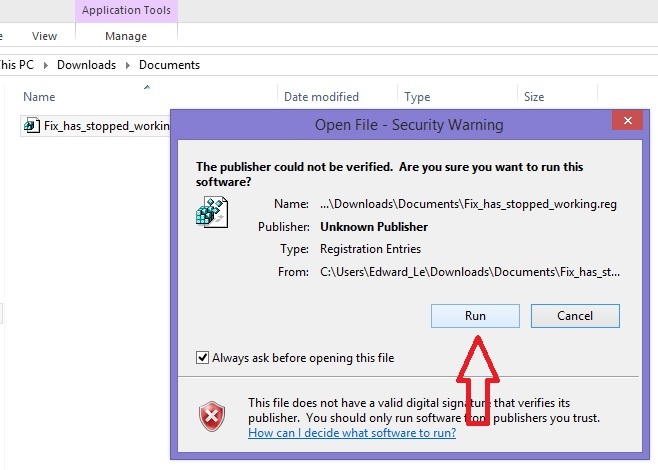
– Bước 3: Một hộp thoại cảnh báo hiện lên, các bạn nhấn vào nút Yes để tiếp tục.
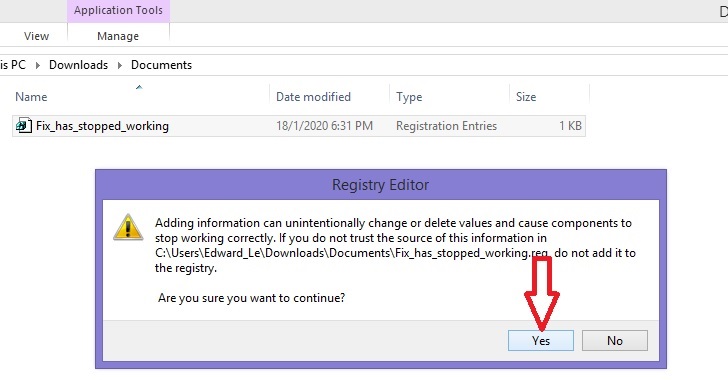
– Bước 4: Cuối cùng khởi động lại máy tính là xong.
Cách 2: Dùng phần mềm Avast, KIS,… để sửa lỗi
Nếu bạn nghi ngờ máy tính của mình bị lỗi Has stopped working do virus gây ra thì nên dùng các phần mềm như Avast, KIS,… để tiến hành quét và xóa file bị nhiễm. Sau đó khởi động lại máy tính.
Lời kết
Các bạn nên ưu tiên chọn cách thứ nhất để khắc phục lỗi Has stopped working. Chỉ nên dùng cách thứ hai khi cách thứ nhất không thể sửa được lỗi này. Trong hết tất cả các cách thường dùng, mình nhận thấy chỉ có cách sử dụng file Reg là nhanh, đơn giản và hiệu quả nhất. Chúc các bạn thành công!